Active Directory é uma ferramenta essencial utilizada para ligar e gerir a Pré-visualização Técnica do Windows Server. Embora o Active Directory seja uma ferramenta do Windows, por defeito não está instalado no Windows 10. A Microsoft disponibilizou-o online, por isso se algum utilizador quiser utilizar a ferramenta pode obtê-la a partir do site da Microsoft. Os utilizadores podem facilmente encontrar e instalar a ferramenta para a sua versão do Windows 10 a partir do Microsoft.com. Veja como habilitar e usar o Active Directory no Windows 10.
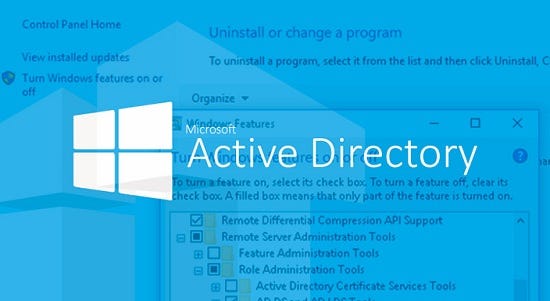
Antes de começar a usar os passos, certifique-se de que seu sistema está conectado à internet.
- Inicie em seu PC e aguarde para iniciar completamente.
- Então, inicie um navegador.
- Visitar “www.microsoft.com/en-us/download/details.aspx?id=45520”. Isto abrirá a página de onde você pode baixar a ferramenta para o seu Windows 10.
Nota: Se você estiver usando a versão do Windows 10 diferente do Windows 10 Professional ou Enterprise, então a ferramenta instalada não será executada. - Rola um pouco para baixo e procure o botão ‘Download’. Ele estará em vermelho.
- Clique no botão ‘Download’. Você também pode escolher seu idioma usando a caixa suspensa ao lado de ‘Select Language’.’
- Agora, marque a caixa de Nome do arquivo. Clicando na caixa Nome do Ficheiro, irá seleccionar todos os ficheiros apresentados abaixo na lista.
- Clique no botão ‘Seguinte’.
- Seleccione ‘Guardar Ficheiro’ na caixa pop-up e depois clique em ‘OK’. Lembre-se, você precisa fazer isso para todos os arquivos para baixá-los todos. Quando os ficheiros começarem a ser descarregados para o computador, pode verificar o progresso em ‘Downloads’ (no Google Chrome utilizando Ctrl + J).
- Abrir completamente todos os ficheiros descarregados, abra a pasta ‘Downloads’. Esta é a pasta onde todos os seus downloads guardam no seu PC.
- Na pasta Downloads, faça duplo clique no primeiro ficheiro para o instalar.
- Instale todos os quatro ficheiros um a um.
A partir do momento em que a ferramenta tenha sido instalada com sucesso. Pode seguir as instruções abaixo para activar e usar o Active Directory no seu Windows 10 PC.
Como activar o Active Directory no Windows 10
Depois de adicionar as Ferramentas de Administração do Servidor Remoto ao seu sistema, pode facilmente activar o Active Directory a partir do Painel de Controlo. Aqui está como.
- Abrir Pesquisa e encontrar ‘Painel de Controle’.’
- Selecione o primeiro resultado da pesquisa e pressione ‘Enter’. Deverá agora ver a janela do painel de controlo no seu ecrã.
- Clique na opção ‘Programas’ no painel de controlo.
- Em Programas e Recursos, clique em ‘Ligar ou desligar recursos do Windows’ (segunda opção).
- Na caixa de diálogo que aparece, role para baixo e procure ‘Ferramentas de Administração do Servidor Remoto’.’
- Clique na caixa ‘+’ antes de “Ferramentas de Administração do Servidor Remoto”. Isto irá expandir uma lista de ferramentas.
- Localize ‘Ferramentas de Administração de Funções’ e também clique no botão ‘+’.
- Depois, marque a caixa de ‘Ferramentas AD DS’. O seu PC irá começar a instalar alguns ficheiros e, depois de instalar, peça-lhe para reiniciar o seu computador.
- Clique no botão ‘Reiniciar agora’, quando aparecer.
Agora, aguarde que o seu PC Windows 10 arranque novamente. Desta vez, reiniciará com Active Directory ativado; acesse a ferramenta a partir de ‘Windows Administrative Tools’.’
Ellen Cooper é uma pessoa criativa que tem escrito blogs e artigos sobre cybersecurity. Ela escreve sobre as últimas atualizações em mcafee.com/activate e como ela pode melhorar a experiência de trabalho dos usuários. Seus artigos têm sido publicados em muitas revistas eletrônicas populares, blogs e websites.